Du har et portræt og ønsker at udvikle det til et fremragende kreativt karakterportræt med Photoshop? Billedredigeringen begynder ikke først i Photoshop selv, men allerede med en god startfil. Det første skridt i denne proces er udviklingen af råfilen, der giver dig mulighed for at lægge grunden til dit kreative arbejde. I denne vejledning viser jeg dig, hvordan du også kan hente meget ud af en JPEG-fil, som eksempelbilledet „Gabor JPG“.
Vigtigste indsigter
- Omformning fra JPEG til et redigerbart format er muligt.
- Grundlæggende neutrale billeder fungerer fremragende som startmateriale.
- Enkle sort-hvid fremstillinger kan give billedet klarhed.
- Vigtige justeringsskydere som eksponering, højlys, skygger og skarphed er afgørende for billedredigeringen.
Trin-for-trin vejledning
Åbn først Photoshop og indlæs billedet „Gabor JPG“ i programmet. Du kan blot trække billedet ind i Photoshop. Hvis du er usikker på, om du har indlæst billedet korrekt, skal du kontrollere, om det vises i laget.
Da billedet er i JPEG-format, kan du måske blive overrasket over, hvor godt du kan arbejde med denne fil. Billedet blev dog taget under suboptimale forhold, da kameraindstillingerne ikke var optimeret til høj kvalitet optagelser. Alligevel har det en neutral eksponering og vises uden kraftige lys- eller skyggeindflydelser, hvilket gør dit arbejde lettere.
Dernæst skal du oprette et duplikatlager for at beskytte originalbilledet. Højreklik på laget af originalen, vælg „Dupliker lag“ og navngiv det for eksempel „RAW“. Dette giver dig mulighed for altid at gå tilbage til den uændrede originale fil, mens du arbejder med duplikaterne.
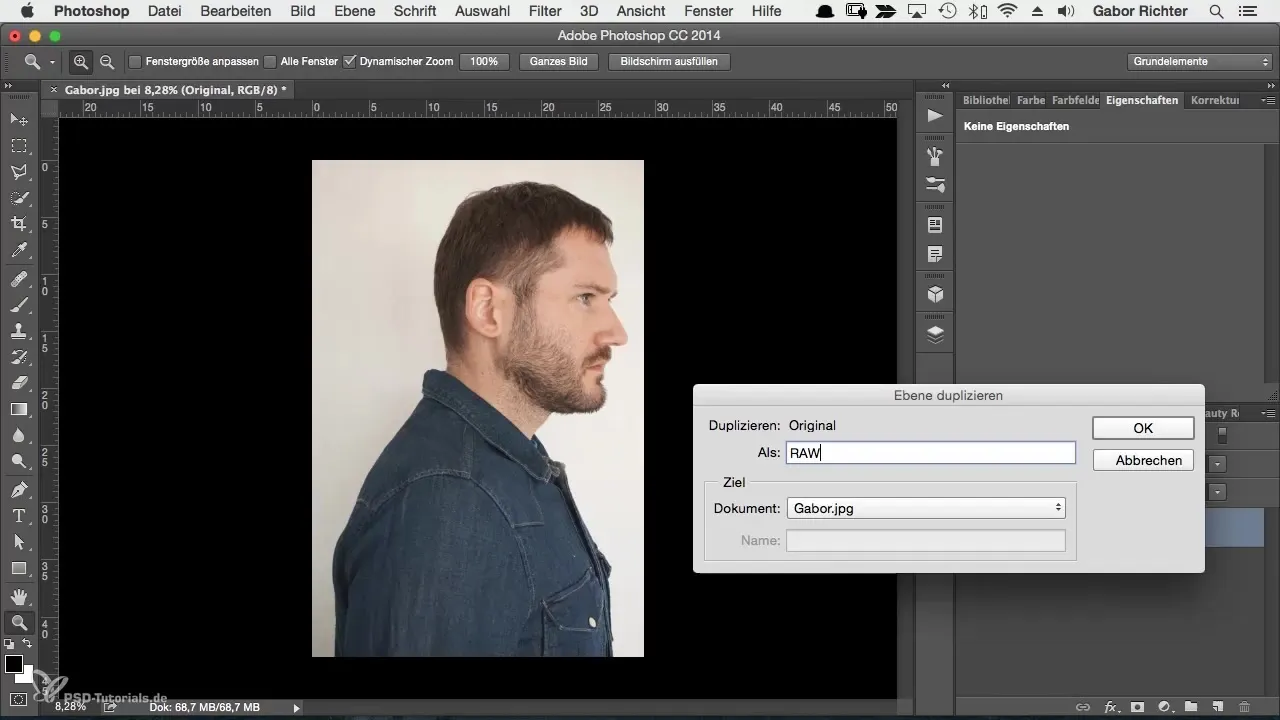
Nu konverterer du det duplikerede lag til et Smartobjekt for at udnytte fleksibiliteten i redigeringen. Højreklik på det nyoprettede lag og vælg „Konverter til Smartobjekt“. Så snart du har gjort dette, kan du få adgang til forudindstillingerne via filtre og Kamera RAW-filteret.
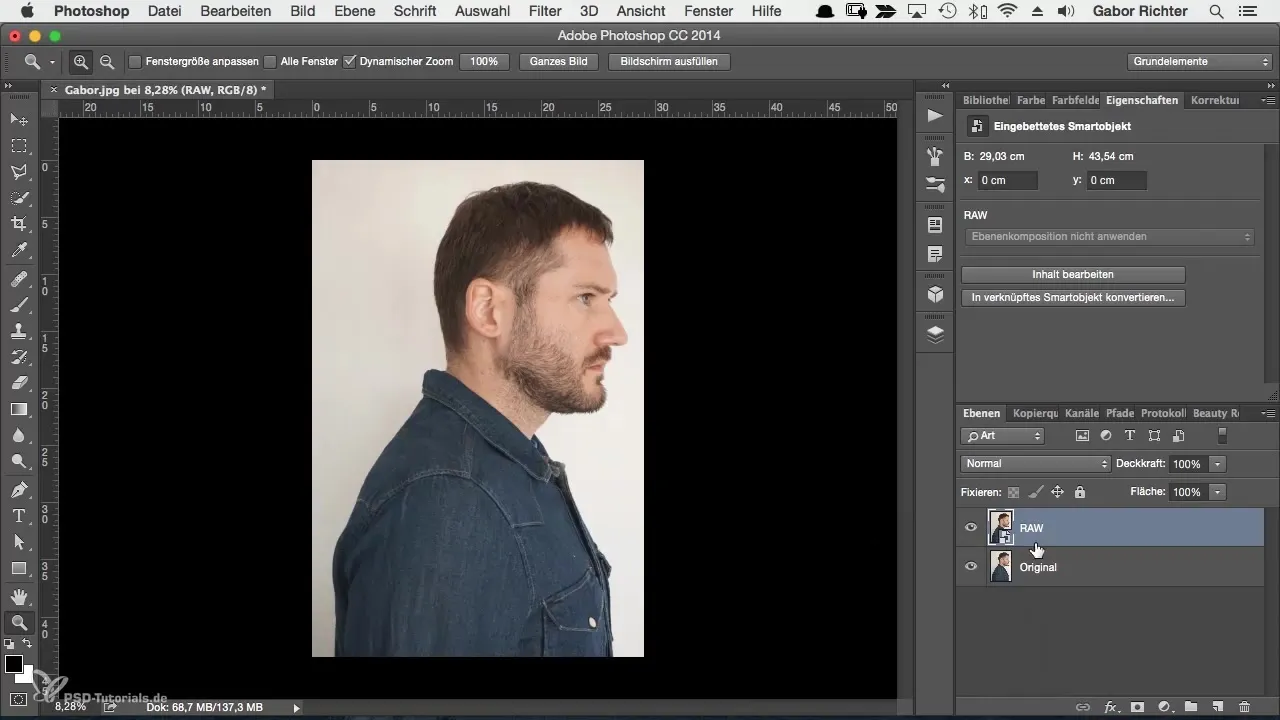
Dernæst koncentrerer du dig om at konvertere billedet til sort-hvid. Årsagen er, at en sort-hvid fremstilling giver billedet en meget roligere og mere harmonisk komposition. Reducer mætningen til nul. Derved fjernes farverne, og du kan tage fat på den videre design med større klarhed.
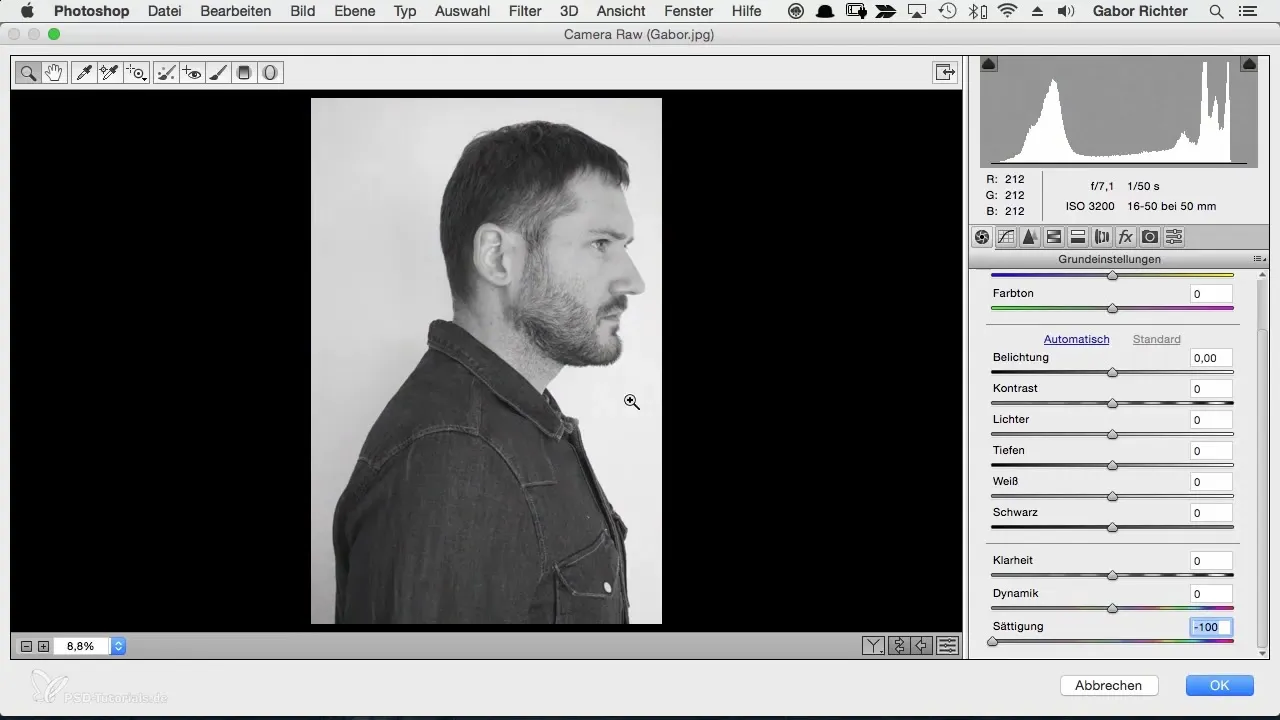
Tjek farvetemperaturen – baggrunden skal have en neutral hvidtone. Dette er særligt vigtigt, selvom du planlægger at fjerne baggrunden senere. Sørg for, at der ikke er nogen farvetone, og juster farvetemperaturen, indtil baggrunden ser så neutral ud som muligt.
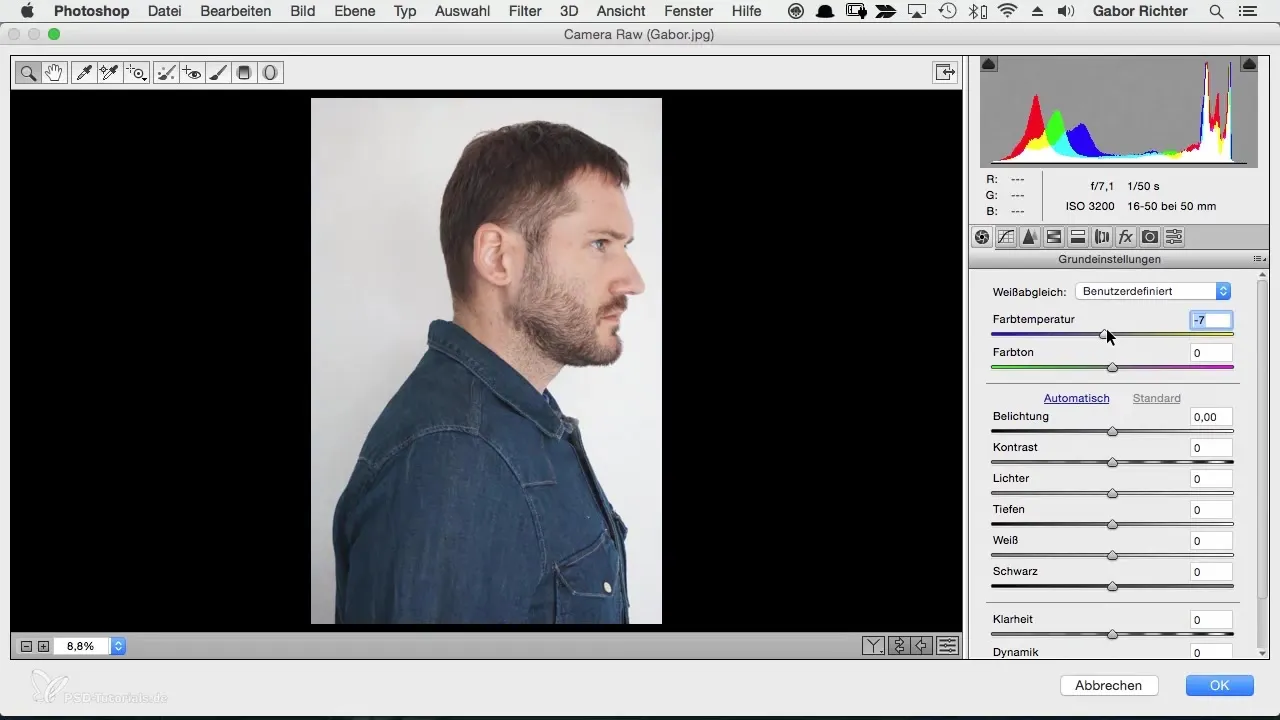
Herefter finjusterer du eksponeringen og skyggerne for at forstærke detaljer i billedet. Skub skyderen for højlys for at få mere detaljer i de lysende områder, og skyderen for skygger for at få billedet til at fremstå mere struktureret – dette vil hjælpe dig med at gøre flere nuancer, som for eksempel stubbe eller hårtråde, mere synlige.
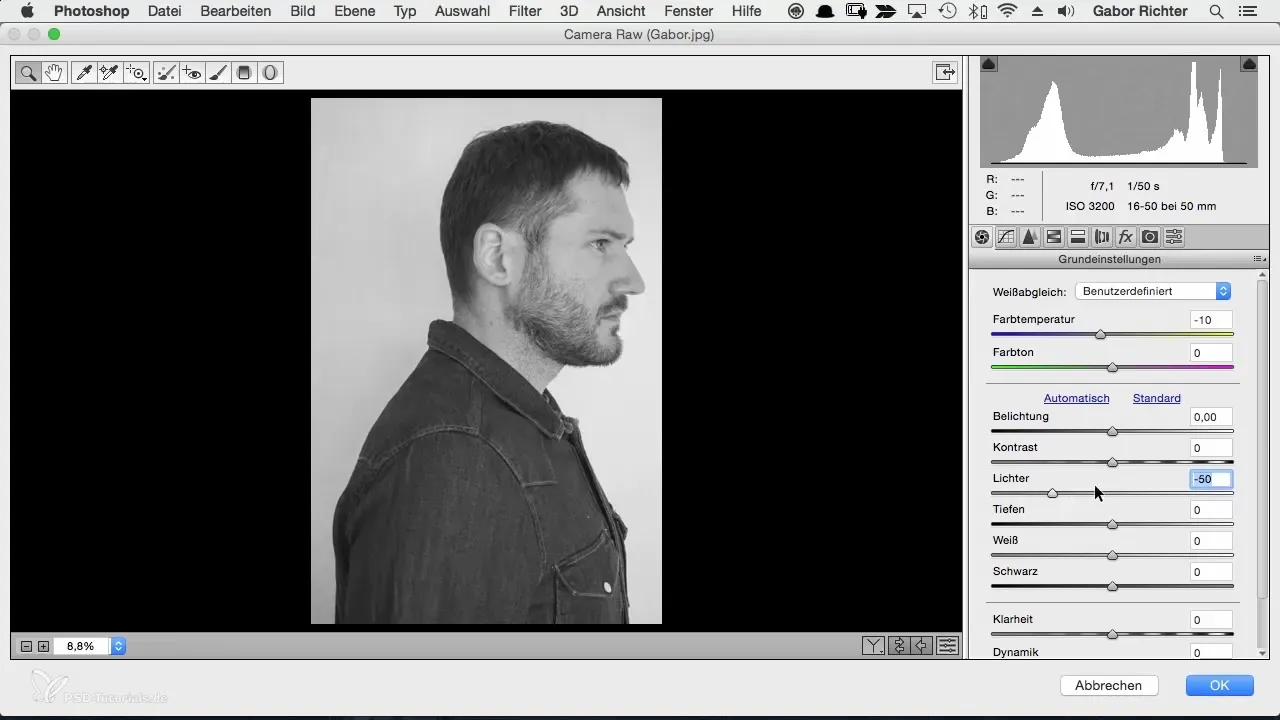
Brug klarhedsskyderen til at forstærke kontrasterne i billedet. En værdi på +20 giver billedet mere kontur og struktur. Vær dog opmærksom på ikke at få et alt for kontrastfyldt billede, så eksperimenter med værdierne for at finde den rigtige balance. Reducer sortheden til cirka +40 for at holde detaljerne så neutrale som muligt og få et harmonisk billede.
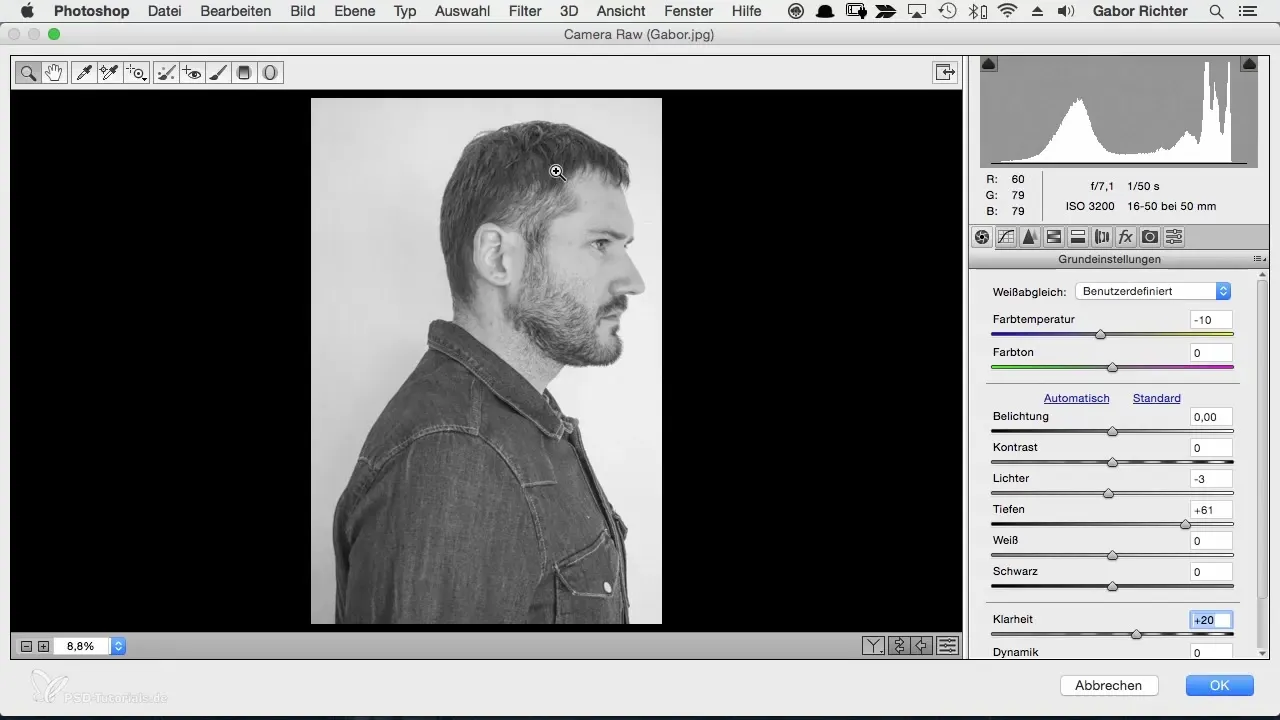
Nu kommer trin til skarphed. Gå til den tredje fane i Kamera RAW-filteret og indstil radius til 0.5. På dette tidspunkt bør du være forsigtig med mængden og begynde ved omkring 70. Test skarpheden både individuelt og på helheden for at sikre, at den ser naturlig ud og ikke virker for pixeleret.
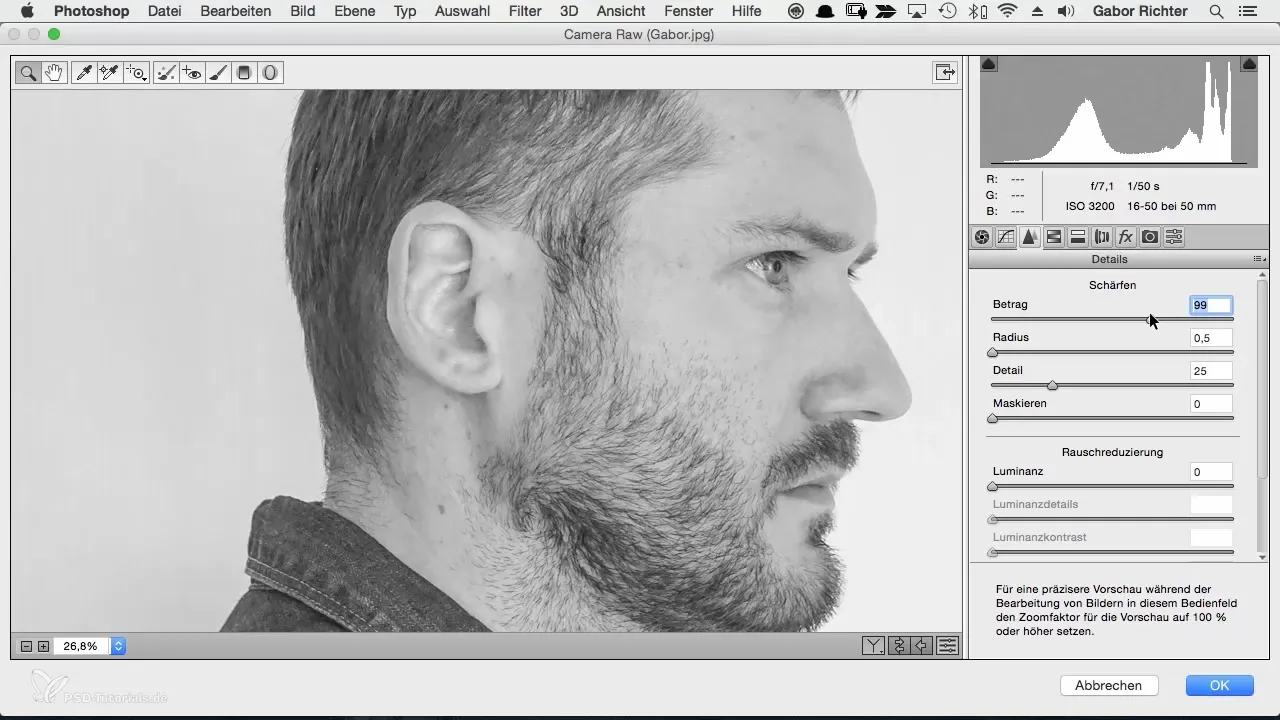
Endelig har du muligheden for at se dit billede i helheden og skal blot klikke på hånden. Denne visning gør det lettere at udføre den endelige redigering. Hvis du ikke er tilfreds med skarpheden eller andre indstillinger, kan du altid åbne Kamera RAW-filteret igen ved at dobbeltklikke på Smartobjektet. På den måde har du mulighed for at foretage ændringer uden at skulle redigere hele billedet igen.
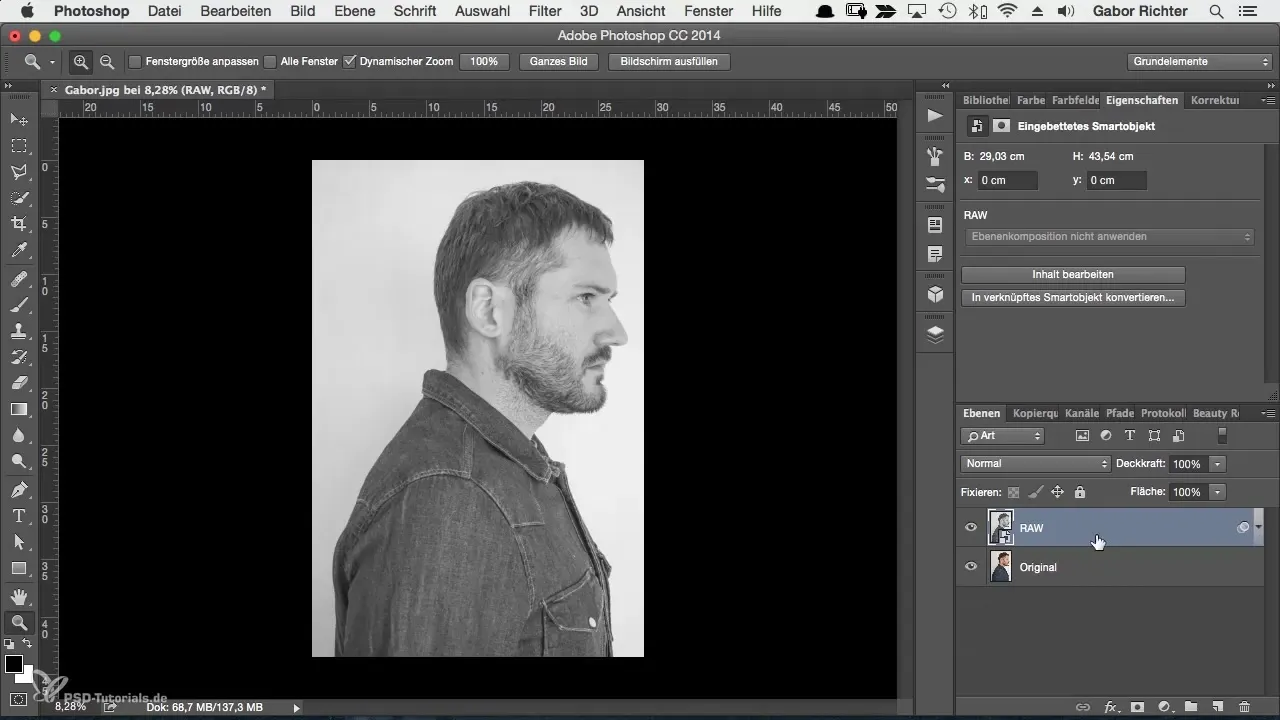
Med disse trin har du optimeret billedet til at fortsætte med yderligere kreative processer. Hvis du har et billede, der er relativt fladt og mindre kontrastfyldt, er du klar til at begynde de næste skridt i din redigering.
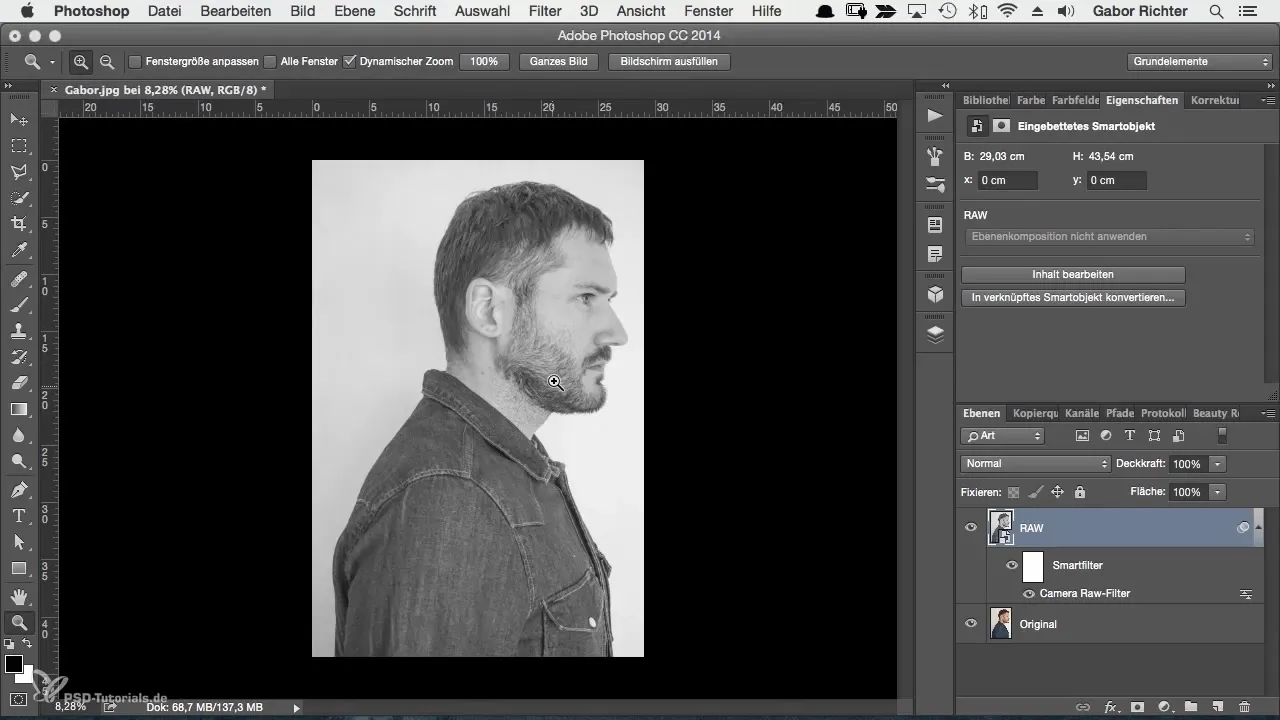
Opsummering
Den første billedudvikling er det afgørende skridt til at give dit portræt det ønskede look. Gennem oprettelsen af et duplikatlager, justering til sort-hvid og målrettet brug af skydere for eksponering, skygger, klarhed og skarphed får du de optimale betingelser for en kreativ redigering.
Ofte stillede spørgsmål
Hvordan kan jeg konvertere et JPEG-billede til en redigerbar fil?Du kan duplikere JPEG-billedet i Photoshop og konvertere det til et Smartobjekt for at gøre det redigerbart.
Hvorfor skal jeg omdanne billedet til sort-hvid?En sort-hvid fremstilling hjælper med at ensarte billedet og undgå visuel urolighed gennem farver.
Hvilken klarheds- og skarphedsværdi er optimal?Start med en klarheds-værdi på +20 og en skarphedsværdi på omkring 70, men juster disse værdier til dit billede.
Hvordan kan jeg ændre mine indstillinger når som helst?Brug dobbeltklik på Smartobjektet for når som helst at vende tilbage til Kamera RAW-filteret og foretage tilpasninger.

